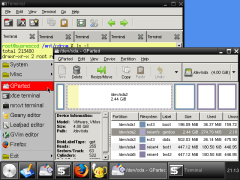Der Inquirer hat ein paar interessante Zahlen veröffentlicht. Vor der Veröffentlichung von Windows Vista wurden in Großbritannien weniger als 0,1 % der verkaufen PCs mit einer vorinstallierten Linux-Distribution ausgeliefert. Nach dem Release von Vista bekamen die Händler den Unmut der potentiellen Käufer wohl stark zu spüren, sodass mehr Desktops mit einem Linux angeboten wurden. Dies führte dazu, dass mittlerweile auf fast 3% der in UK verkauften PCs ein Linux läuft.
Gut, die Zahl an sich ist an sich nicht besonders beeindruckend, wenn man bedenkt das 93% der Rechner ein Windows beherbergen. Interessant ist jedoch, dass sich die Zahl der verkauften PCs sich verachtundzwanzigfacht hat. Die restlichen 4% werden dann wohl von Apple und deren MAC OS X bedient.
Auf der Seite ist eine Übersicht zu sehen, die zeigt, dass die 2-Prozent-Marke erstmals nach dem Release von Ubuntu 8.04 LTS geknackt wurde, Im Juni legten die Verkäufe noch einmal zu. Zahlen für den Juli sind noch nicht bekannt. Auch woher die Zahlen stammen bleibt unbekannt. Sind das die verkauften DELL-PCs mit Ubuntu, welche es ja auch in UK gibt, zurück zu führen? Auf den EEE-PC? Leider erfährt man das nicht wirklich in dem Artikel. Aber ich nehme an, dass es eine Mischung aus beidem ist, gepaart mit dem Frust der Nutzer, die Vista nicht wollen.
Wie auch immer, die Zahlen führt das Magazin jedoch allein auf das Drängen der Nutzer zurück, nicht auf das Einwirken der Händler, fließen doch 3 Prozent aller Einnahmen Microsofts für Werbung u. ä. wieder zurück.
An dieser Stelle wollen wir noch einmal anmerken, dass es sich nur um die PCs mit einem vorinstalliertem Linux handelt. Eigenintiative der Nutzer, welche ein Dual-Boot-System besitzen oder Windows ganz von der Platte putzen, sind hier nicht berücksichtigt. Leider kann man über solche Zahlen auch nur mutmaßen…
The Inquirer
Update 06.08.2008: Inzwischen hat auch das Linux Magazin in seiner Online-Ausgabe berichtet. Hier erfährt man weitere Details zu den Zahlen. Zum einen geht hieraus hervor, dass Quelle des ganzen das Marktforschungsunternehmen Context ist und sich die Zahlen überwiegend auf Unternehmensanwender beziehen. Die Daten, die das Forschungsunternehmen zusammengetragen hat, decken rund ein Drittel des britischen Marktes ab. Dies zeigt, wie aussagekräftig die Zahlen sind. Weiterhin sieht das Linux Magazin Gründe für die wachsende Beliebtheit des freien Betriebssystems bei den immer weiter verbreiteten Netbooks/Mini-Notebooks. In wiefern diese Zahlen auf den deutschen Markt übertragen werden können bleibt fraglich. Trifft man den EEE PC bei Amazon immerhin in Ausführungen mit Linux und Windows an, ist dieser in großen Elektronikmärkten wohl fast ausschließlich mit Windows zu bekommen - zumindest wenn ich danach gehe, was hier bei mir in den Läden zu finden ist.
Online-Ausgabe des Linux-Magazins